Как скрыть фото в ВК от других пользователей
— —Как то раз мы с подружками решили поприкалываться и зашли на сайт знакомств. Создали анкету. Спустя пару тройку страниц, мы наткнулись на страницу одного симпатичного парня и решили начать с ним диалог. Он попросил скинуть фото, и мы скинули мои фотки. На что он сказал, что я фейк и скинул ссылку на какую-то страницу с этого же сайта. Какое же было мое удивление, когда я увидела анкету девушки с моими фотографиями. У нее на странице были мои фотографии из ВК!


Я не смогла это так оставить, написала в тех поддержку сайта знакомств с просьбой удалить фейковую страницу. После долгих переписок и доказательств, они удалили все-таки ту страницу, а я решила, что больше не хочу, чтобы мои фотографии расходились по Интернету и начала думать, что можно сделать для этого.
Удалять фотографии с социальной сети не хотелось, и я нашла другое решение – скрыть их от посторонних. И в данной статье я поделюсь пошаговой инструкцией как скрыть фото в ВК от других пользователей.
Не все фотографии, размещенные в социальной сети, хочется демонстрироваться остальным пользователям ВКонтакте. Для этих целей создан специальный функционал, который позволяет ограничить доступ определенному кругу лиц.
Настройка «закрытого» альбома
Перед началом настройки необходимо разобраться с работой системы в целом. Скрыть несколько фотографий расположенных в разных альбомах не получится. Параметры устанавливаются сразу для всего альбома, поэтому все не предназначенные для чужих глаз снимки, потребуется переместить в одно место.
Опишу процесс пошагово:
- Открыть сайт ВК и перейти в раздел «Фотографии».
- Кликнуть по кнопке «Создать альбом». Ввести название и, по желанию, добавить описание.
- Ниже, в строке «Кто может просматривать этот альбом» указать значения «Только я». Это позволит полностью закрыть находящиеся в нем фотографии от других пользователей. Также можно назначить отдельных людей, которым будет открыт доступ или установить значение «Только друзьям».
- Кликнуть «Создать альбом».
- Найти фотоальбом, где расположены фотографии, которые требуется скрыть. Навести курсор, и нажать по значку карандаша.
- Отметить галочкой изображения. Вверху нажать «Перенести в альбом». Внимание! На этой же странице можно скрыть все фотографии, расположенные в папке, без их перемещения.
- В представленном списке найти недавно созданный фотоальбом и кликнуть по нему. Произойдет перемещение снимков, после чего система уведомит об успешном завершении операции.
- Процедуру следует повторить во всех альбомах, где содержатся изображения.
Отдельного внимания заслуживают альбомы «Сохраненные фотографии» и «Фотографии со мной». Первый можно редактировать, однако там отсутствует нужная опция, со вторым вовсе нельзя производить групповых действий. Параметры приватности для этих элементов задаются в соответствующем разделе настроек профиля:
- Открыть настройки аккаунта и перейти в пункт «Приватность».
- Отыскать строки, в которых говорится о видимости фотографий, на которых был отмечен пользователь, а также о сохраненных изображениях.
- Справа от каждого пункта установить значение «Только я».
Справка. Альбом «Фотографии с моей страницы» содержит все снимки, который когда-либо были установлены в качестве аватарки. Скрыть такие изображения не получится. Единственный выход – загрузить картинку в память ПК, а затем произвести ее удаление в ВК. В будущем снимки можно загрузить с жесткого диска в закрытый альбом.
Следуя представленным в статье рекомендациям, получится скрыть любую фотографию, расположенную в соответствующем разделе аккаунта. Необходимые действия зависят от типа альбома, где расположен снимок.
Похожие записи
Как скрыть сохраненные фотографии в ВК ?
Сохраненные фотографии представляют собой изображения, позаимствованные со страниц и альбомов других пользователей или групп. Чтобы добавить себе картинки с чужих ресурсов, откройте требуемое фото на весь экран и нажмите кнопку «Сохранить к себе». По умолчанию данные записи закрыты для общего просмотра, но если по каким-то причинам они доступны на вашей странице, то обновленная версия ВКонтакте позволяет эти картинки скрыть.
Что сделать, чтобы скрыть фотографии
Чтобы скрыть сохраненные фотографии в социальной сети ВКонтакте, для начала авторизуйтесь, используя свои персональные данные – логин или номер мобильного телефона и пароль. Далее выполните следующее:
- Перейдите в режим «Настройки». Для этого кликните по соответствующей иконке рядом с вашей фотографией (аватаром) в правом верхнем углу страницы.


- Выберите раздел «Приватность».
- Найдите пункт «Кто видит мои сохраненные фотографии» и отметьте лиц, которым необходимо открыть или закрыть доступ к данному разделу.


Настройки для мобильной версии ВКонтакте
Если вы используете мобильную версию ВК, то там также можно спрятать свои альбомы или отдельные фото из общего доступа. Для этого необходимо выполнить следующее:
- Выбрать пункт «Настройки» выпадающего меню в левом верхнем углу страницы.


- Перейти в раздел «Приватность».


- Выбрать людей, которым разрешено или запрещено видеть ваши личные изображения.


Если закрыть доступ к личным фото, будут ли эти настройки применимы к остальным изображениям
По умолчанию в обновленной версии ВК настройки по каждому отдельному виду хранимых картинок разделены.
Это значит, что можно наложить приватность на все свои альбомы сразу или по отдельности. То же самое применимо для записей на стене, комментариев и личных сообщений.
Такая возможность позволит вам самостоятельно управлять настройками конфиденциальности и закрыть доступ нежелательным посетителям своей страницы. Скрыть или открыть записи можно в любое время.
Понравилась статья? Поделиться с друзьями:
Как скрыть фотографии в ВК от других пользователей
Добрый день, друзья. В этой статье мы узнаем, что такое скрытые фотографии ВКонтакте и как скрыть фото в ВК от других пользователей.
Содержание:
Зачем вообще нужно скрывать фотографии ВКонтакте? Причин может быть много. Кто-то просто не хочет, чтобы посторонние смотрели на них. Кто-то хочет скрыть новые фото от своих “бывших”. Кто-то вообще, быть может, не любит показывать фотографии незнакомым. Мы не будем сейчас углубляться в подробности, зачем юзеры ВК скрывают настройками приватности личные фотки, а разберем техническую сторону вопроса.
Скрытые фото могут видеть только те люди или группы людей, которые выставлены в настройках приватности. Остальные не смогут видеть данные медиафайлы.

В то же время сам хозяин страницы в ВК, который скрывает фотографии от других, видит их.
Как скрыть фото в ВК от других пользователей
Разрешить или запретить другим смотреть ваши фото в ВК можно в настройках приватности альбома. Делаем следующее:
1. Переходим к списку фотоальбомов ВКонтакте, выбираем тот, который хотим скрыть от других, наводим на него курсор и щелкаем по иконке 

Либо же переходим в сам альбом и там – опция “Редактировать”

2. Далее под описанием видим строку “Кто может просматривать этот альбом” и в выпадающем списке отмечаем нужный пункт. Если вы хотите скрыть фото в нем от всех пользователей ВКонтакте, то нужно отметить пункт “Только я”.

3. Разрешено скрыть фото выборочно от определенных пользователей ВК. Для этого в списке найти пункт “Все, кроме…”, а затем отметить тех людей, кому вы не хотите показывать ваши фото. Разрешается выбирать одного или нескольких.

4. Сохраняем изменения.
Иногда задают вопрос – а можно ли скрыть только одно фото? ВКонтакте такой прямой возможности нет. Но есть небольшая хитрость: создать фотоальбом, поместить туда одну фотку, а потом скрыть целый его.
Как скрыть фото с телефона
Порядок действий аналогичный, как и на компьютере. Нужно зайти в раздел Фотографии – Альбомы и в правом верхнем углу фотоальбома нажать на три точки. После в открывшемся меню выбрать “Редактировать”. Либо же перейти в фотоальбом и в правом верхнем углу – три точки – аналогичный пункт “Редактировать”.

Дальше вы попадаете в настройки приватности, где можно указать, кому разрешено/запрещено просматривать фото.

Как отменить операцию скрытия фотографий
Чтобы отменить действие и снова разрешить людям Вконтакте видеть ранее недоступные фотографии, надо сделать следующее. Переходим в нужный фотоальбом – в выпадающем списке пункт “Все пользователи” – сохранить изменения.

Удачи и до скорых встреч на страницах блога VKazi.ru
Как скрыть фото в ВК
 Ваши фотографии на страничке ВКонтакте комментируют нежелательные пользователи? Можно затирать лишние высказывания, но гораздо удобнее будет просто скрыть фото в ВК с глаз посторонних людей, оставив возможность просматривать снимки только некоторым друзьям.
Ваши фотографии на страничке ВКонтакте комментируют нежелательные пользователи? Можно затирать лишние высказывания, но гораздо удобнее будет просто скрыть фото в ВК с глаз посторонних людей, оставив возможность просматривать снимки только некоторым друзьям.
Скрытие с главной страницы
Сначала посмотрим, как убрать фото со страницы. Под личной информацией профиля есть поле «Фотографии», в котором отображаются последние загруженные снимки. Если вы хотите их скрыть:
- Наведите курсор на ищображение, которое нужно спрятать.
- Нажмите на появившийся крестик.

Изображение останется доступным через раздел «Фотографии». Посетители странички смогут его просматривать и комментировать. Если вас это не устраивает, двигайтесь дальше и полностью закрывайте доступ к изображениям.
Скрытие альбома
Отдельные картинки ВКонтакте скрывать нельзя. Не спрятать и псевдоальбомы: «Фото с моей страницы», «Сохраненные фото».
Важно: скрыть можно только содержимое альбомов, которые вы создали самостоятельно.
Если вы хотите убрать с посторонних глаз несколько разрозненных картинок, то просто закиньте их в один альбом, а уже его скройте. Как это сделать:
- Перейдите в раздел «Мои фотографии».
- Наведите курсор на каталог картинок, щелкните по значку в виде карандаша, чтобы открыть параметры редактирования.

- Установите ограничения на просмотр и комментирование содержимого альбома.

Можно полностью запретить доступ к содержимому (режим «Только я») или очертить круг друзей, которые смогут посмотреть фотки и оставить комментарии.
Скрытие снимков, на которых вас отметили
Если вы хотите спрятать изображения, на которых вас отметили другие пользователи, то описанные выше способы вам не подойдут. Эта операция выполняется через настройки приватности.
- Откройте раздел «Настройки».
- Перейдите на вкладку «Приватность».
- Установите режим доступа в строке «Кто видит фотографии, на которых меня отметили».

Возможности те же: полное ограничение доступа, разрешение просмотра некоторым друзьям или максимальная открытость. Помните, что если вы закроете доступ, то эти снимки не будут доступны только с вашей страницы. Пользователи смогут спокойно посмотреть их в тех профилях, где они размещены вашими друзьями изначально.
Как вернуть скрытые фото в вк


На сегодняшний день, большинство людей общаются, благодаря социальным сетям в интернете, одноклассники, в контакте, фейсбук, инстаграм. В 2006 году, вышла социальная сеть для общения студентов и вузов, В КОНТАКТЕ «ВК». Её популярность всё так – же остаётся на высшем уровне, и обновления социальной сети, лишь помогают общению.
Как вернуть скрытые фото в вк


Последние обновления «В КОНТАКТЕ», помогают не только свободно общаться, но и обмениваться своими личными данными, фотографиями, документами и видео роликами. Лента новостей, помогает распространить информацию, о последних добавленных файлах, благодаря этому пользователь свободно может просматривать не только эти файлы, но и файлы, добавленные раньше, функцией просмотра фотографий. Новые пользователи «В КОНТАКТЕ», часто встречаться с проблемой, как вернуть скрытые фото в вк
Как вернуть скрытые фото вконтакте
Благодаря большой функциональности сайта «В КОНТАКТЕ», на странице профиле, существует настройка профиля пользователя. Зайти в настройку профиля можно в следующем порядке:
- В правом верхнем углу страницы, нажав на фото профиля, открыть настройки
- В открывшихся настройках, выбрать пункт «приватность», именно в нём происходит настройка видимости загружаемых файлов


Именно здесь, можно настроить видимость своих файлов.
Восстановление фото в «В КОНТАКТЕ»
Но возникает вопрос, как восстановить свои скрытые фото в вк. Бывают ситуации, что приходиться страницу чистить, или удалять, так как функция полной приватности платная. Куда же пропадают удалённые, файлы пользователя. Всё фалы, хранятся на сервере, и их восстановление возможно, лишь с помощью администраторов сайта. Кнопка «ПОМОЩЬ», расположенная в том же углу, где и «НАСТРОЙКИ».


В этом пункте, откроется список интересующих вопросов, из них пользователь может найти свой, и решить данною проблему в течении 24 часов, получив результат на электронную почту
Как вернуть скрытые фотографии в вк
Если файлы не удалялись, а просто закрывались в настройках «ПРИВАТНОСТИ», то вернуть такие файлы можно в следующем порядке
- Зайти в альбомы пользователя
- Удалить все альбомы
- Добавить файлы заново
После такой небольшой процедуры, фалы пользователя, опять появятся в ленте, и станут видны всем, эта функция, установлена по умолчанию.


Подведя итог сказанному, можно сделать такой вывод, не вся приватность и утраченные файлы, являются таким, при желании всё можно вернуть, восстановить и открыть.
Как скрыть фотографии контактов в сообщениях на iPhone
![]()
![]()
Приложение «Сообщения iOS» по умолчанию отображает назначенные фотографии контактов рядом с каждой цепочкой сообщений, но если вы предпочитаете, чтобы эти изображения не отображались вместе с вашими чатами iMessage, теперь вы можете отключить миниатюры на iPhone, iPad и iPod touch. Это делает экран чата приложения «Сообщения» немного более простым, удаляя любое изображение из списка сообщений, что может быть желательно для профессионалов и в некоторых других ситуациях, когда вы хотите добавить немного конфиденциальности в свои чаты iMessage и карточки контактов.
Как скрыть или показать фотографии контактов в сообщениях для iOS
Это относится ко всем устройствам iOS, но, вероятно, наиболее полезно для пользователей iPhone. Чтобы скрыть (или показать) фотографии контактов в iMessages в iOS, на устройстве требуется iOS 9 или новее:
- Оставьте сообщение в iOS, если вы еще этого не сделали
- Откройте приложение «Настройки» и перейдите в раздел «Сообщения».
- Найдите переключатель «Показать фотографии контактов» и поверните его в положение ВЫКЛ.
- Вернитесь в приложение «Сообщения», в списке сообщений нет фотографий контактов.
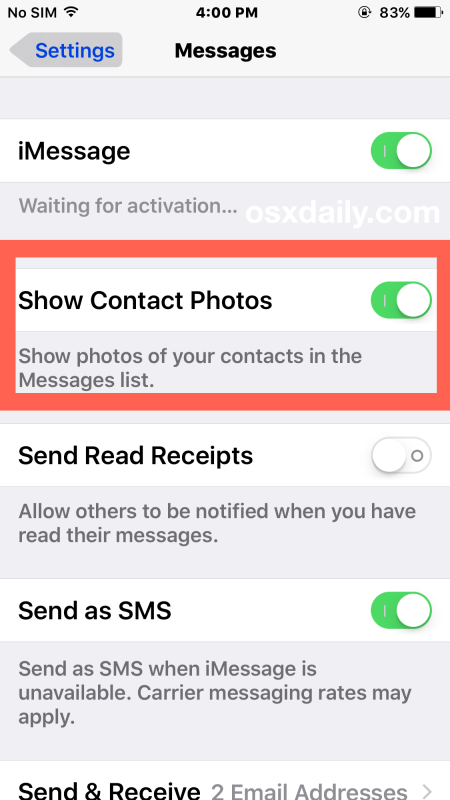
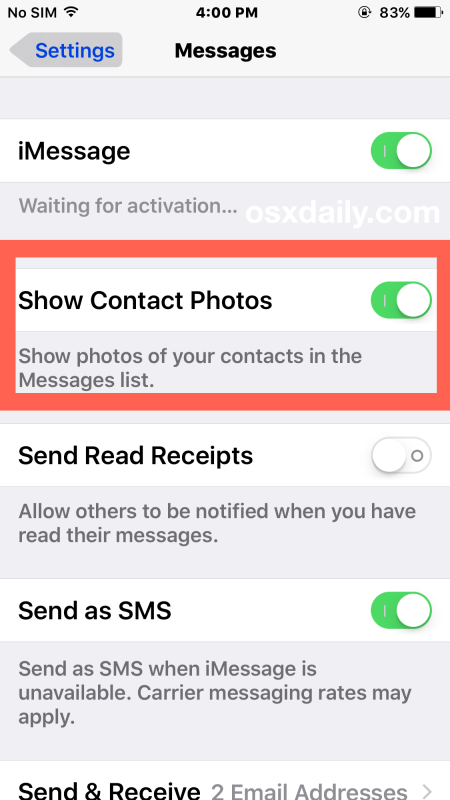
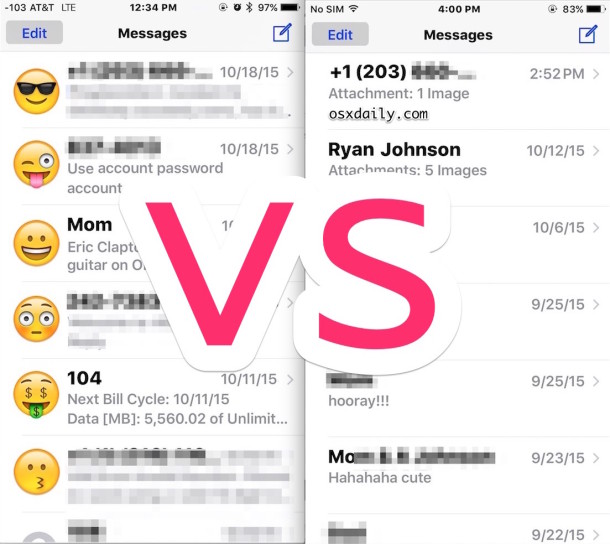
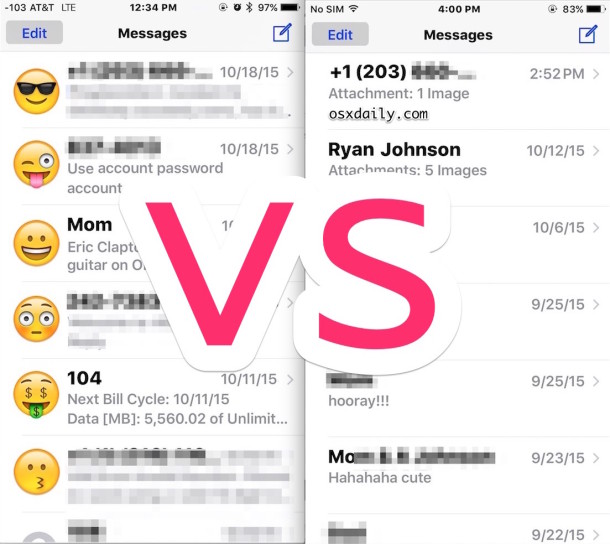
Конечно, если вы хотите включить и увидеть фотографии контактов, просто отмените эти инструкции, вернувшись к экрану настроек и повернув Показать фотографии контактов обратно в положение ВКЛ.
Если вы отключили фотографии контактов в приложении «Сообщения», возможно, вы захотите также скрыть фотографии контактов из избранного iPhone, чтобы при звонке на номера или просмотре приложения «Телефон» не отображалась куча изображений или писем. позади тебя.
Это действительно вопрос личных предпочтений и не добавляет и не отменяет каких-либо конкретных функций, поэтому, если вам нравятся фотографии контактов и вы регулярно назначаете их людям в адресной книге, оставьте их. А если они вам не нравятся, выключите их.
Связанные
,Как скрыть альбомы на Facebook | Малый бизнес
Дэвид Видмарк Обновлено 24 апреля 2019 г.
В Facebook вы можете решить, кто может видеть ваши личные фотографии — по одной за раз; всего из них сразу; или вы можете управлять ими в группах , разместив их в фотоальбомах.
Любые фотографии, которые вы загрузили на бизнес-страницу, включая фотографии в альбомах, по умолчанию являются общедоступными на Facebook . По состоянию на 2019 год больше невозможно скрыть фотографии на странице Facebook от общественности, включая бизнес-страницы или страницы знаменитостей. . Однако вы можете удалить их.
Как управлять своими альбомами?
Создайте новый альбом в Facebook или откройте альбом, который вы уже создали.
Откройте страницу своего профиля
Щелкните свой _Profile nam_e вверху любой страницы Facebook, а затем щелкните «Фото» в левом меню.
Открыть альбом
Выберите «Альбомы» , а затем щелкните любой альбом, кроме Фото обложки или Фотографии профиля. Эти альбомы всегда общедоступны, и их нельзя редактировать. Однако вы можете удалить предыдущие обложки и фотографии профиля, если хотите, чтобы их никто не видел.
Выберите настройку конфиденциальности альбома
Нажмите кнопку «Редактировать» над обложкой альбома, а затем нажмите кнопку «Конфиденциальность» . У вас есть несколько вариантов определения, кто может видеть альбом и его содержимое.
Общедоступно: Все могут видеть альбом и его содержимое.
Друзей: Альбом и его содержимое могут видеть только ваши друзья.
Друзья, кроме знакомых: Друзья Facebook могут видеть альбом, кроме тех друзей, которых вы добавили в « знакомых». Чтобы сделать друга знакомым, перейдите на страницу его профиля, наведите курсор на кнопку «Друзья » и выберите « Знакомые».»
Только я: Никто не может видеть альбом , кроме вас . Это хороший вариант для выключения альбома без его фактического удаления.
Custom: Нажав на опция позволяет вам указать конкретных людей _e, которые могут видеть альбом, или указать людей, которые не смогут _ видеть альбом.
Список: Если вы использовали Список друзей Facebook функция, вы можете выбрать список здесь.Альбом увидят только люди из списка. Чтобы создать список друзей, перейдите на свою домашнюю страницу Facebook (страница с вашей лентой новостей, а не страница вашего профиля) и щелкните опцию «Списки» в левом меню.
Совет
Если вы хотите скрыть фотографии, которые находятся в вашем Фото профиля или Альбоме фото на обложке, добавьте их в личный альбом Facebook , а затем удалите их из общего альбома.
Как управлять своими общими альбомами?
Общий альбом — это любой альбом, в котором вы указали определенных людей в качестве соавторов при создании альбома. Только создатель общего альбома может управлять его настройками конфиденциальности. Процесс настройки параметров конфиденциальности для общего альбома такой же, как и для любого другого альбома, за исключением того, что параметры немного отличаются.
Общедоступно: Все могут видеть альбом и его содержимое.
Только участники: Альбом могут видеть только люди, которых вы указали в качестве авторов.
Друзья авторов: Авторы и все их друзья в Facebook могут видеть альбом.
Как управлять своими фотографиями?
Вы можете изменить конфиденциальности отдельной фотографии — вне зависимости от того, находится она в альбоме или нет — открыв ее и нажав кнопку «Изменить» . Параметры обмена фотографиями такие же, как и для ваших альбомов .
p * Настройки конфиденциальности фото * переопределят настройки альбома . Например, если у вас есть общедоступный альбом, вы можете выбрать отдельную фотографию, чтобы сделать ее только для друзей. Точно так же, если у вас есть личный альбом, вы можете сделать отдельные фотографии в этом альбоме общедоступными, но широкая публика не сможет видеть другие фотографии в альбоме.
Кто может видеть фотографии с тегами?
Если вы отметили кого-то на фотографии, этот человек и его друзья в Facebook смогут увидеть это, даже если вы сделали фотографию частной .Если эта фотография находится в личном альбоме, они , а не , смогут увидеть другие фотографии в альбоме.
.Как удалить из Facebook фотографии, которые вы не публиковали | Small Business
Стивен Мелендес Обновлено 24 апреля 2019 г.
Вы не всегда можете удалить фотографии Facebook, опубликованные кем-то другим, даже если они ваши. Вы можете удалить ненужные фотографии, которые кто-то публикует прямо в вашем профиле или на бизнес-странице, выбрав значок меню с тремя точками ( … ) в правом верхнем углу сообщения, содержащего фотографию. Выберите Hide from Timeline или Delete , чтобы удалить его.Вы также можете удалить теги Facebook, которые связывают с вами фотографию и вызывают появление нежелательных фотографий на вашей личной шкале времени или на бизнес-странице. Еще один способ предотвратить появление нежелательных фотографий — это контролировать, кто может использовать теги фотографий Facebook, чтобы отмечать вас и одобрять то, что публикуется на вашей временной шкале.
Общие сведения о тегах фотографий Facebook
Когда кто-то загружает фотографию или публикует большинство других типов контента в Facebook, он может пометить человека или бизнес-страницу, чтобы связать публикацию с этим пользователем или организацией.Затем эта фотография потенциально видна и выделяется для друзей или подписчиков этого пользователя.
Если ваша личная учетная запись или бизнес-страница помечены чем-то, и вы не хотите, чтобы их пометили, наведите указатель мыши на фотографию и нажмите кнопку Options , если вы находитесь на компьютере, или нажмите … Значок меню на смартфоне или планшете. Щелкните или коснитесь Удалить тег , чтобы удалить тег.
Фотография остается на Facebook, и другие люди, которых вы знаете, могут ее увидеть.Даже другие, возможно, видели, что вас пометили, прежде чем вы удалили метку. Если фотография оскорбительна, непристойна или неуместна, сообщите об этом в Facebook.
Предотвращение нежелательных тегов на фотографиях
Если у вас есть проблемы с людьми, которые отмечают вас на нелестных фотографиях или публикациях, или вы предпочитаете просматривать теги до того, как они появятся, чтобы связать вас с контентом Facebook, используйте настройку Facebook, которая позволяет просматривать теги до их появления ,
Для этого нажмите кнопку со стрелкой вниз в веб-версии Facebook, чтобы загрузить меню Facebook, и выберите Настройки .В приложении Facebook для смартфона или планшета нажмите кнопку меню, выберите Настройки и конфиденциальность , а затем Настройки .
Щелкните или коснитесь Временная шкала и теги . Найдите параметр, который говорит: Проверять теги, которые люди добавляют к вашим сообщениям, прежде чем теги появятся на Facebook? В веб-версии Facebook нажмите кнопку Изменить . В приложении коснитесь самой настройки. Переключите настройку на на .
В будущем Facebook отправит уведомление, когда кто-то попытается отметить вас, и этот тег никогда не появится, если вы не разрешите это.
Контроль того, что находится на вашей временной шкале
Для личных учетных записей Facebook вы можете разрешить людям отмечать вас в сообщениях и фотографиях, но контролировать, будет ли контент отображаться на вашей временной шкале без вашего разрешения.
Для этого перейдите в подменю Timeline & Tagging в меню Settings и найдите сообщения Review, в которых вы отмечены, до того, как сообщение появится на вашей временной шкале . В веб-версии Facebook нажмите кнопку Изменить .В приложении коснитесь самой настройки. Переключите настройку на на .
Затем вы будете получать уведомление всякий раз, когда вас отметят в сообщении, прежде чем оно появится на вашей шкале времени, и оно не появится, если вы его не утвердите.
Если вы хотите удалить отдельное сообщение из своей личной или деловой хроники, щелкните или коснитесь значка меню … рядом с сообщением. Щелкните Скрыть с шкалы времени , чтобы удалить ее с шкалы времени.
Управление содержимым бизнес-страниц
Если вы хотите одобрить фотографии до того, как люди разместят их на вашей бизнес-странице, войдите в учетную запись с административным доступом к странице и нажмите кнопку Настройки вверху страницы.Выберите вариант Общие , а затем Посетитель Сообщений .
Проверить Отключить сообщения других людей на странице , чтобы посетители не могли публиковать сообщения полностью. Если хотите, установите флажок Разрешить посетителям страницы публиковать сообщения , а затем установите или снимите флажок Разрешить публикации фотографий или видео .
Также проверьте Просмотр сообщений других людей перед их публикацией на странице , если вы хотите иметь возможность просматривать сообщения до их появления.
.





